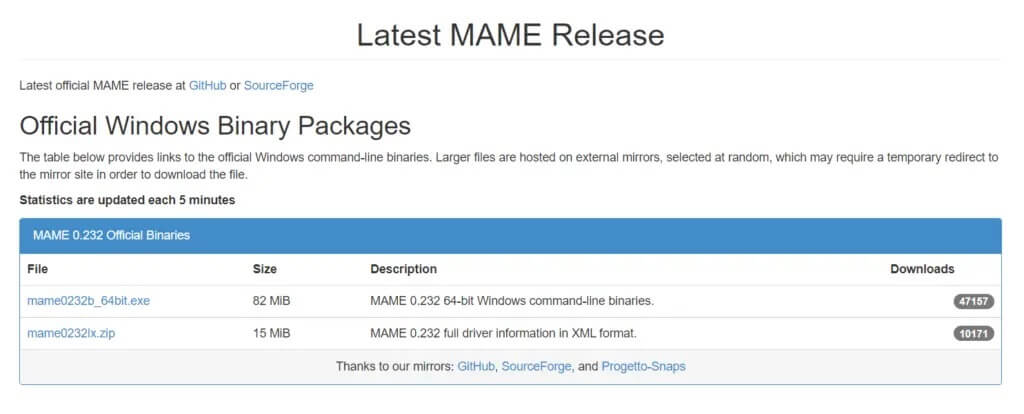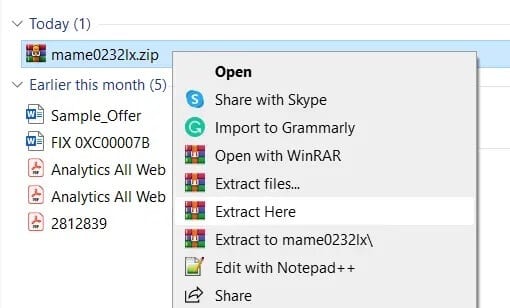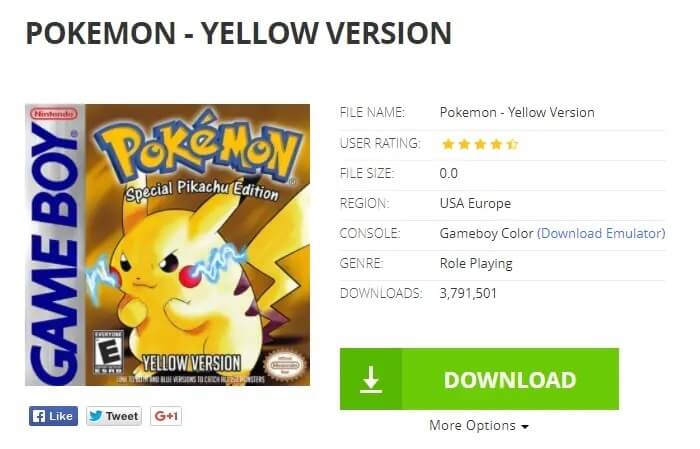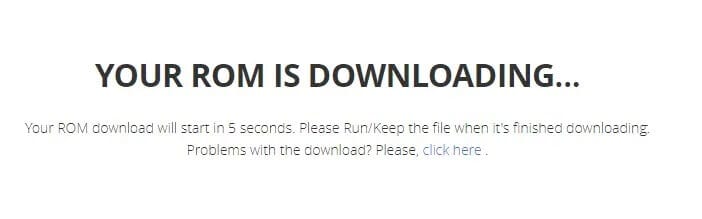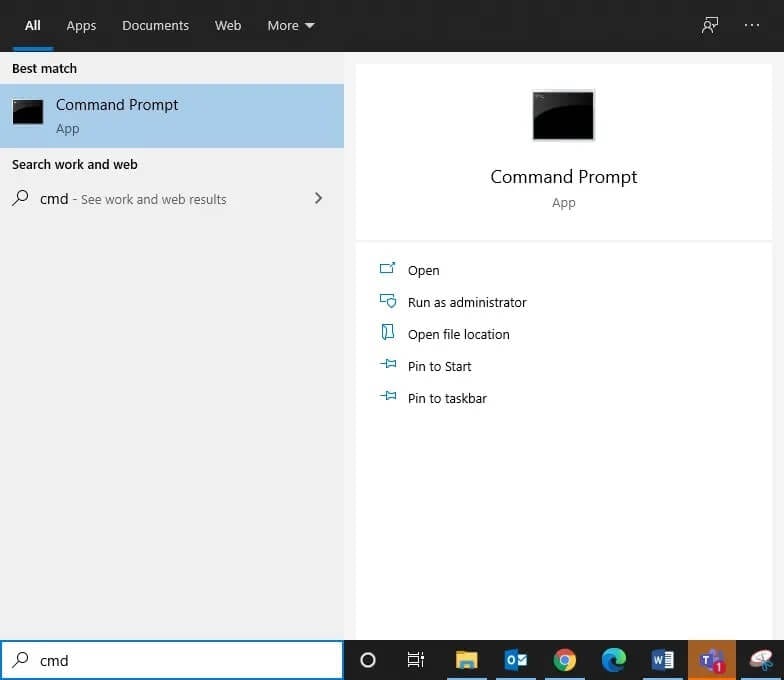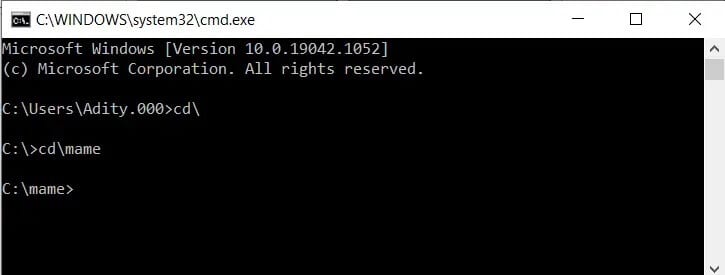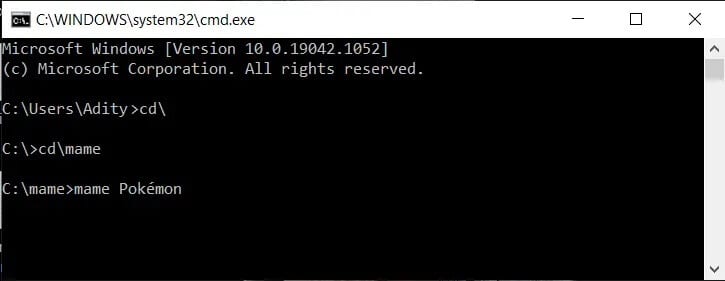Comment utiliser MAME pour jouer à des jeux d'arcade sur un PC Windows
Beaucoup aiment encore Jouer à d'anciens jeux d'arcade On peut affirmer que les jeux précédents étaient plus authentiques que les jeux graphiques modernes disponibles aujourd'hui. Ainsi, jouer avec est une expérience plus excitante et réelle. Ces jeux d'arcade peuvent être émulés dans n'importe quel logiciel à l'aide de MAME (Multiple Arcade Machine Emulator). Donc, si vous cherchez à jouer à des jeux d'arcade avec MAME, vous êtes au bon endroit. Nous vous donnons un guide parfait sur la façon d'utiliser MAME pour jouer à des jeux d'arcade sur un PC Windows.
Qu'est-ce que MAME ?
MAME ou (Multi Arcade Machine Emulator) peut être téléchargé à partir du site Web et installé sur n'importe quel ordinateur. La politique mise à jour de MAME est incroyable et la précision du programme s'améliore après chaque mise à jour mensuelle. Vous pouvez jouer à une variété de jeux développés par de nombreux développeurs sans installer différents émulateurs sur votre ordinateur. Il s'agit d'une fonctionnalité supplémentaire, car vous pouvez libérer beaucoup d'espace sur votre disque dur tout en jouant.
Comment utiliser MAME pour jouer à des jeux d'arcade sur un PC Windows
1. Cliquez lien spécifié et chargez les binaires MAME comme indiqué.
Remarque : les liens dans le tableau vous dirigent vers les binaires officiels de la ligne de commande Windows.
2. Si vous téléchargez Fichier exe Exécutez le programme d'installation en double-cliquant sur le fichier .exe. Suivez les instructions à l'écran pour installer MAME sur votre ordinateur. Si vous avez téléchargé le fichier zip, cliquez dessus avec le bouton droit et sélectionnez Extraire ici dans la liste des options.
Remarque : ce qui précède n'est applicable que si Winrar est installé sur votre PC Windows.
3. Ensuite, téléchargez les ROM MAME à exécuter sur le nouvel émulateur. Préparer Mode Roms / Roms Mania Des sources fiables où vous pouvez télécharger une variété de ROM MAME. Choisissez le jeu que vous voulez et cliquez sur le bouton de téléchargement. Ici, nous avons pris Pokemon comme exemple.
4. Attendez la fin du processus de téléchargement. Toutes les ROM téléchargées seront au format ZIP. Vous pouvez le laisser tel quel et enregistrer la ROM dans C:\mame\roms.
5. Maintenant, ouvrez l'invite de commande. Vous pouvez le faire en tapant l'invite de commande dans la zone de recherche du menu Démarrer, comme indiqué ci-dessous.
6. À l'invite de commande, tapez la commande cd \ et appuyez sur Entrée. Cette commande vous dirigera vers le répertoire racine.
7. Maintenant, tapez cd \ mame et appuyez sur Entrée pour naviguer dans le dossier C: \ mame \ comme indiqué ci-dessous.
8. Maintenant, tapez mame, laissez un espace, puis tapez le nom du fichier de jeu que vous souhaitez utiliser. Par exemple , maman Pokémon
9. Pour que votre expérience de jeu ressemble à ces jours d'or, branchez la manette de jeu et sélectionnez l'option joystick dans l'émulateur.
10. Si vous souhaitez utiliser un joystick, tapez –joystick comme suffixe de la commande précédente. Par exemple : mame Pokémon – joystick
11. Maintenant, vous pouvez profiter des bons vieux jeux d'arcade sur votre PC Windows.
ce qui suit Liste de toutes les commandes que vous pouvez utiliser avec MAME. Et si vous cherchez des raccourcis clavier, vous pouvez Regardez-le ici.
Nous espérons que ce guide vous a été utile sur la façon d'utiliser MAME pour jouer à des jeux d'arcade sur un PC Windows. De plus, si vous avez des questions/commentaires concernant cet article, n'hésitez pas à les laisser dans la section commentaires.